Maison >Tutoriel logiciel >Logiciel de bureau >Tutoriel graphique sur l'utilisation de la fonction de diffusion en direct du groupe DingTalk
Tutoriel graphique sur l'utilisation de la fonction de diffusion en direct du groupe DingTalk
- WBOYWBOYWBOYWBOYWBOYWBOYWBOYWBOYWBOYWBOYWBOYWBOYWBavant
- 2024-04-29 15:01:27757parcourir
La fonction de diffusion en direct du groupe DingTalk est un outil puissant permettant aux entreprises de communiquer et de promouvoir en ligne, mais il est inévitable de rencontrer des problèmes lors de son utilisation. L'éditeur PHP Apple vous proposera des didacticiels graphiques sur l'utilisation de la fonction de diffusion en direct du groupe DingTalk, expliquant en détail comment configurer des diffusions en direct, ajouter des invités et partager des liens de diffusion en direct. Lisez le didacticiel pour maîtriser facilement les compétences de diffusion en direct du groupe DingTalk et profitez d'une communication et d'une diffusion efficaces !
ps : La fonction de diffusion en direct de groupe sur l'ordinateur est la même que celle sur le téléphone mobile Pour faciliter la démonstration, l'éditeur utilise des captures d'écran sur l'ordinateur. Si vous comprenez le fonctionnement de l’ordinateur, vous comprendrez presque comment l’utiliser.
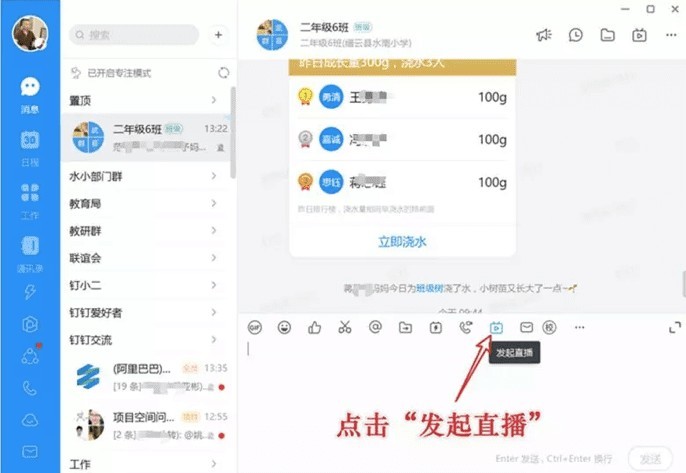
1. Entrez dans le groupe de classe DingTalk et cliquez sur [Démarrer la diffusion en direct]. S'il y a plusieurs cours d'enseignement, vous pouvez d'abord en choisir un, et les autres classes peuvent utiliser la [Diffusion multi-groupes] pour rejoindre le cours en direct ensemble.
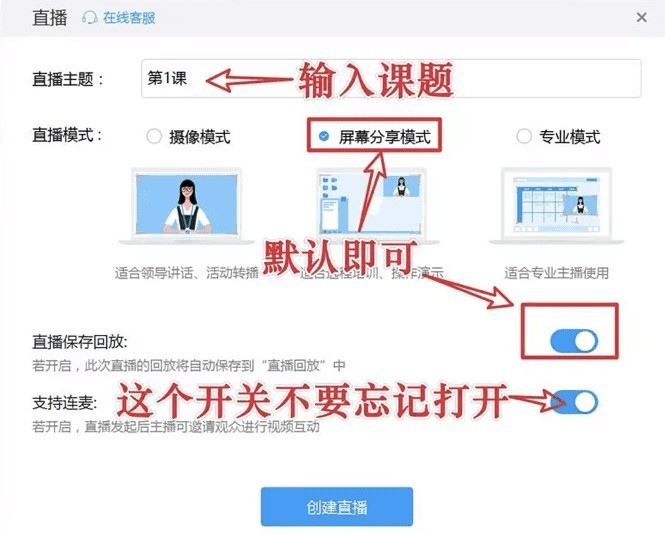
2. Définissez le sujet du cours, le mode de diffusion en direct et le mode de sauvegarde et de lecture par défaut. Le plus important est de ne pas oublier d'activer l'interrupteur de la fonction microphone continu (cela signifie qu'il est activé lorsque). il est bleu).
3. Ouvrez le didacticiel pour le cours (vous pouvez également l'ouvrir après le début officiel de la diffusion en direct).

4. Le réglage de l'exposition du visage, lorsqu'il est activé, peut réaliser la fonction d'image dans l'image, permettant aux étudiants de voir l'enseignant lorsqu'ils regardent des didacticiels.
5. Paramètres sonores. Généralement, le paramètre par défaut est suffisant et il n'est pas nécessaire de le définir. S'il n'y a pas de son pendant la diffusion en direct, vous pouvez cliquer pour vérifier les paramètres.
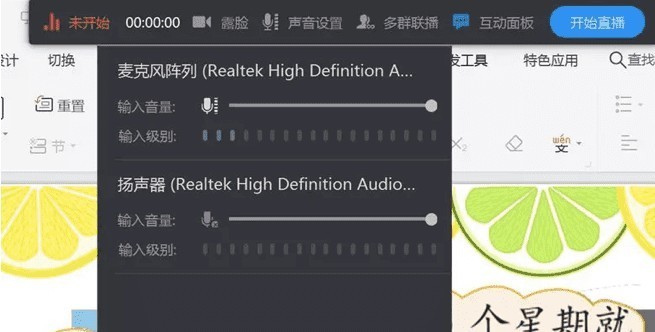
6. Paramètre de diffusion simultanée multi-groupes
S'il y a plusieurs classes qui enseignent et doivent enseigner en même temps, vous pouvez cliquer sur Diffusion simultanée multi-groupes pour ajouter d'autres groupes de classe, afin que les élèves de plusieurs classes puissent étudier ensemble. en même temps. Remarque : L'enseignant qui a besoin de diffuser en direct a déjà rejoint d'autres groupes-classes. Dans le cas contraire, l'enseignant de la classe doit être ajouté au statut d'enseignant de son groupe-classe DingTalk.
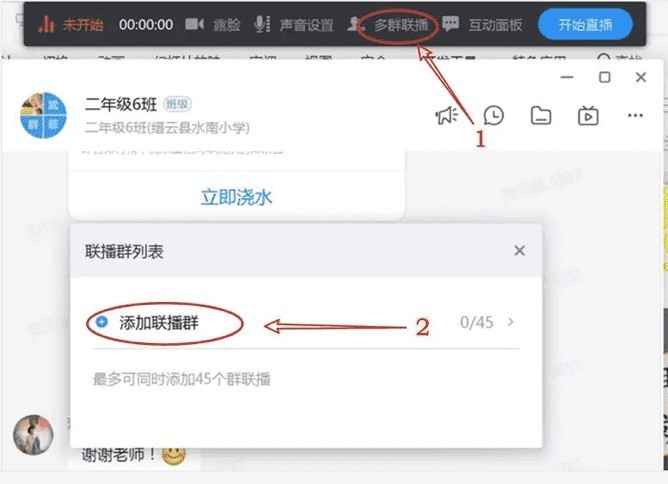
7. Panneau interactif
Cliquez pour ouvrir et vous pourrez voir le nombre de personnes en ligne en temps réel et les messages interactifs envoyés par les élèves du groupe classe. Cependant, comme ce panneau occupera l'écran une fois ouvert, ce qui affectera la visualisation du didacticiel par les étudiants, mon expérience ne consiste pas à ouvrir le panneau interactif sur l'ordinateur, mais à me connecter à la diffusion en direct à l'aide de DingTalk sur le téléphone mobile (notez que le le téléphone portable doit être mis en sourdine). De cette façon, nos enseignants utilisent des ordinateurs pour diffuser les cours en direct lorsqu'ils interagissent avec les élèves, s'ils choisissent 1 ou 2, les élèves répondent sur leur téléphone portable, et l'enseignant regarde ces messages interactifs dans le groupe classe DingTalk sur son téléphone portable.

8. Démarrer la diffusion en direct
Lorsque tout est prêt, nous cliquons sur [Démarrer la diffusion en direct]. La diffusion en direct démarrera officiellement après un compte à rebours de 3 secondes. Les étudiants verront l'écran de l'ordinateur de l'enseignant et entendront la voix de la conférence. .
Ce qui précède est le contenu détaillé de. pour plus d'informations, suivez d'autres articles connexes sur le site Web de PHP en chinois!
Articles Liés
Voir plus- Qu'est-ce qui cause de nombreuses stries sur l'écran de l'ordinateur ?
- L'écran d'un ordinateur portable présente des points lumineux
- Quel est le ratio d'un moniteur de 24 pouces ? Apprenez en quelques secondes : comparaison des tailles d'écran d'ordinateur de 24 pouces, 27 pouces et 32 pouces
- Dans quel dossier de votre ordinateur se trouvent les fichiers cache DingTalk ?
- Comment changer le positionnement de la carte perforée DingTalk

